文章目录
一、单master节点用二进制部署K8s集群
1.1 拓扑图
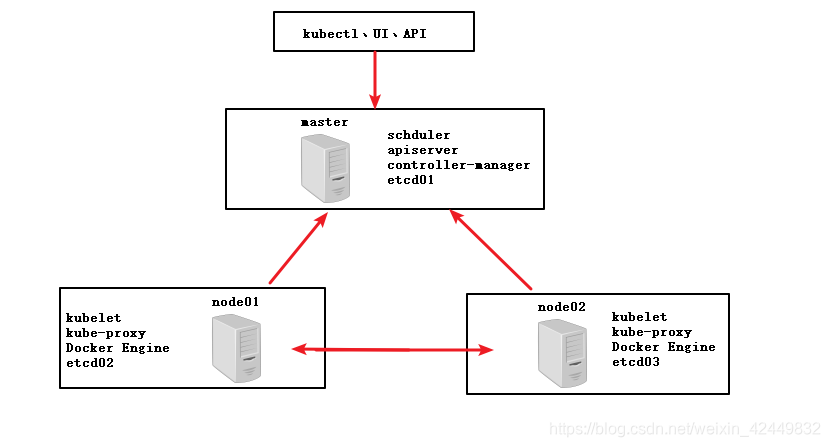
1.2 环境部署
| 主机名 | IP地址 | 所需部署组件 |
|---|---|---|
| master | 192.168.140.20 | kube-apiserver、kube-controller-manager、kube-scheduler、etcd |
| node01 | 192.168.140.21 | kubelet、kube-proxy、docker、flannel、etcd |
| node02 | 192.168.140.22 | kubelet、kube-proxy、docker、flannel、etcd |
1.3 自签SSL证书
- 部署K8S集群中会用到
| 组件 | 使用的证书 |
|---|---|
| etcd | ca.pem,server.pem,server-key.pem |
| flannel | ca.pem,server.pem,server-key.pem |
| kube-apiserver | ca.pem,server.pem,server-key.pem |
| kubelet | ca.pem,ca-key.pem |
| kube-proxy | ca.pem,kube-proxy.pem,kube-proxy-key.pem |
| kubectl | ca.pem,admin-pem,admin-key.pem |
1.4 开局优化
- 修改主机名
hostnamectl set-hostname master
hostnamectl set-hostname node01
hostnamectl set-hostname node02
- 关闭防火墙与核心防护(三个节点都做)
systemctl stop firewalld && systemctl disable firewalld
setenforce 0 && sed -i "s/SELINUX=enforcing/SELNIUX=disabled/g" /etc/selinux/config
1.5 etcd 集群部署
- master主机创建k8s文件夹并上传etcd脚本,下载cffssl官方证书生成工具
#创建工作目录上传脚本
[root@master ~]# mkdir k8s
[root@master ~]# cd k8s/
[root@master k8s]# rz -E '//上传etcd脚本'
rz waiting to receive.
[root@master k8s]# ls
etcd-cert.sh etcd.sh
[root@master k8s]# mkdir etcd-cert
[root@master k8s]# mv etcd-cert.sh etcd-cert
#下载证书制作工具
[root@master k8s]# vi cfssl.sh
curl -L https://pkg.cfssl.org/R1.2/cfssl_linux-amd64 -o /usr/local/bin/cfssl
curl -L https://pkg.cfssl.org/R1.2/cfssljson_linux-amd64 -o /usr/local/bin/cfssljson
curl -L https://pkg.cfssl.org/R1.2/cfssl-certinfo_linux-amd64 -o /usr/local/bin/cfssl-certinfo
chmod +x /usr/local/bin/cfssl /usr/local/bin/cfssljson /usr/local/bin/cfssl-certinfo
#下载cfssl官方包
[root@master k8s]# bash cfssl.sh
[root@master k8s]# ls /usr/local/bin/
cfssl cfssl-certinfo cfssljson
//cfssl 生成证书工具 cfssljson通过传入json文件生成证书 cfssl-certinfo查看证书信息
[root@master k8s]# chmod +x /usr/local/bin/cfssl
[root@master k8s]# chmod +x /usr/local/bin/cfssl-certinfo
[root@master k8s]# chmod +x /usr/local/bin/cfssljson
#如果你已经下载好了这三个工具,可以直接导入到 /usr/local/bin/下,注意需要赋予可执行权限
- 创建证书
[root@master ~]# cd /root/k8s/etcd-cert/
[root@master etcd-cert]# cat > ca-config.json <<EOF
{
"signing": {
"default": {
"expiry": "87600h"
},
"profiles": {
"www": {
"expiry": "87600h",
"usages": [
"signing",
"key encipherment",
"server auth",
"client auth"
]
}
}
}
}
EOF
'//定义ca证书配置文件'
[root@master etcd-cert]# ls
ca-config.json etcd-cert.sh
[root@master etcd-cert]# cat > ca-csr.json <<EOF
{
"CN": "etcd CA",
"key": {
"algo": "rsa",
"size": 2048
},
"names": [
{
"C": "CN",
"L": "Beijing",
"ST": "Beijing"
}
]
}
EOF
'//实现证书签名'
[root@master etcd-cert]# ls
ca-config.json ca-csr.json etcd-cert.sh
[root@master etcd-cert]# cfssl gencert -initca ca-csr.json | cfssljson -bare ca -
2021/03/18 11:38:03 [INFO] generating a new CA key and certificate from CSR
2021/03/18 11:38:03 [INFO] generate received request
2021/03/18 11:38:03 [INFO] received CSR
2021/03/18 11:38:03 [INFO] generating key: rsa-2048
2021/03/18 11:38:03 [INFO] encoded CSR
2021/03/18 11:38:03 [INFO] signed certificate with serial number 646726809365034111674974961625583230830644619161
'//生成证书:ca-key.pem、ca.pem'
[root@master etcd-cert]# ls
ca-config.json ca.csr ca-csr.json ca-key.pem ca.pem etcd-cert.sh
- 指定 etcd 三个节点之间的通信验证
'#配置服务器端的签名文件'
[root@master etcd-cert]# cat > server-csr.json <<EOF
{
"CN": "etcd",
"hosts": [
"192.168.140.20",
"192.168.140.21",
"192.168.140.22"
],
"key": {
"algo": "rsa",
"size": 2048
},
"names": [
{
"C": "CN",
"L": "Chengdu",
"ST": "Chengdu"
}
]
}
EOF
[root@master etcd-cert]# ls
ca-config.json ca.csr ca-csr.json ca-key.pem ca.pem etcd-cert.sh server-csr.json
'#生成ETCD证书 server-key.pem server.pem'
[root@master etcd-cert]# cfssl gencert -ca=ca.pem -ca-key=ca-key.pem -config=ca-config.json -profile=www server-csr.json | cfssljson -bare server
2021/03/18 11:44:52 [INFO] generate received request
2021/03/18 11:44:52 [INFO] received CSR
2021/03/18 11:44:52 [INFO] generating key: rsa-2048
2021/03/18 11:44:53 [INFO] encoded CSR
2021/03/18 11:44:53 [INFO] signed certificate with serial number 474867500554792348214975026719573693837760757686
2021/03/18 11:44:53 [WARNING] This certificate lacks a "hosts" field. This makes it unsuitable for
websites. For more information see the Baseline Requirements for the Issuance and Management
of Publicly-Trusted Certificates, v.1.1.6, from the CA/Browser Forum (https://cabforum.org);
specifically, section 10.2.3 ("Information Requirements").
[root@master etcd-cert]# ls
ca-config.json ca-csr.json ca.pem server.csr server-key.pem
ca.csr ca-key.pem etcd-cert.sh server-csr.json server.pem
- 下载并解压ETCD二进制包
下载地址:https://github.com/etcd-io/etcd/releases
[root@master ~]# cd k8s/
[root@master k8s]# rz -E '//我已经下载好了,直接上传'
rz waiting to receive.
[root@master k8s]# ls
cfssl.sh etcd.sh flannel-v0.10.0-linux-amd64.tar.gz
etcd-cert etcd-v3.3.10-linux-amd64.tar.gz kubernetes-server-linux-amd64.tar.gz
[root@master k8s]# tar zxvf etcd-v3.3.10-linux-amd64.tar.gz '//解压软件'
- 配置文件,命令文件,证书
[root@master k8s]# mkdir -p /opt/etcd/{cfg,bin,ssl} //递归创建目录
[root@master k8s]# ls /opt/etcd/
bin cfg ssl
[root@master k8s]# ls etcd-v3.3.10-linux-amd64
Documentation etcd etcdctl README-etcdctl.md README.md READMEv2-etcdctl.md
[root@master k8s]# mv etcd-v3.3.10-linux-amd64/etcd* /opt/etcd/bin '//移动命令到创建的bin目录'
[root@master k8s]# ls /opt/etcd/bin/
etcd etcdctl
[root@master k8s]# cp etcd-cert/*.pem /opt/etcd/ssl '//将证书文件拷贝到创建的ssl目录'
[root@master k8s]# ls /opt/etcd/ssl
ca-key.pem ca.pem server-key.pem server.pem
[root@master k8s]# vim etcd.sh '//查看配置文件'

- 主节点进入卡住状态等待其他节点加入
[root@master k8s]# bash etcd.sh etcd01 192.168.140.20 etcd02=https://192.168.140.21:2380,etcd03=https://192.168.140.22:2380
#使用另外一个会话打开,会发现etcd进程已经开启
[root@master ~]# ps -ef | grep etcd
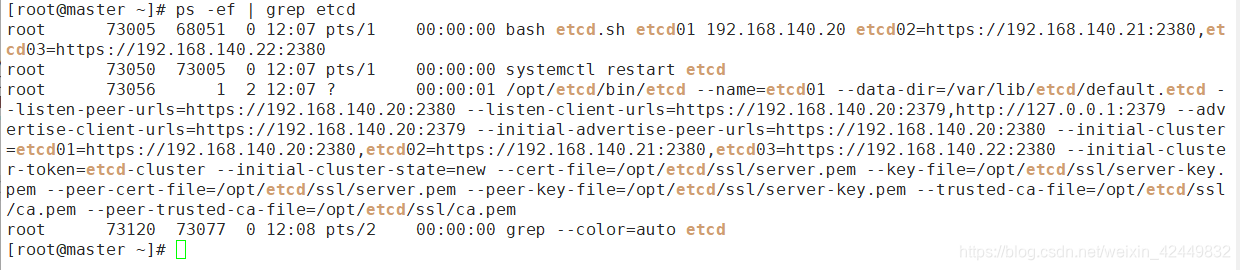
- 此时还需要拷贝证书和启动脚本到两个工作节点
[root@master k8s]# scp -r /opt/etcd/ root@192.168.140.21:/opt
The authenticity of host '192.168.140.21 (192.168.140.21)' can't be established.
ECDSA key fingerprint is SHA256:5MAR/SpyvPKdJkN2J2yoeWttwiO2/2LgyHt6hNvawmQ.
ECDSA key fingerprint is MD5:f1:ff:6f:fd:14:28:f6:90:4d:f9:51:66:33:21:df:bf.
Are you sure you want to continue connecting (yes/no)? yes '//输入yes'
Warning: Permanently added '192.168.140.21' (ECDSA) to the list of known hosts.
root@192.168.140.21's password: '//输入拷贝的节点root密码'
etcd 100% 516 708.3KB/s 00:00
etcd 100% 18MB 81.0MB/s 00:00
etcdctl 100% 15MB 127.8MB/s 00:00
ca-key.pem 100% 1679 2.2MB/s 00:00
ca.pem 100% 1265 382.5KB/s 00:00
server-key.pem 100% 1675 3.5MB/s 00:00
server.pem 100% 1338 495.1KB/s 00:00
[root@master k8s]# scp -r /opt/etcd/ root@192.168.140.22:/opt
[root@master k8s]# scp /usr/lib/systemd/system/etcd.service root@192.168.140.21:/usr/lib/systemd/system
[root@master k8s]# scp /usr/lib/systemd/system/etcd.service root@192.168.140.22:/usr/lib/systemd/system
root@192.168.140.22's password:
etcd.service 100% 923 1.0MB/s 00:00
- 修改node01和node02两个工作节点上的etcd配置文件
#修改相应的名称和IP地址
[root@node01 ~]# vim /opt/etcd/cfg/etcd
[root@node02 ~]# vim /opt/etcd/cfg/etcd
node01

node02
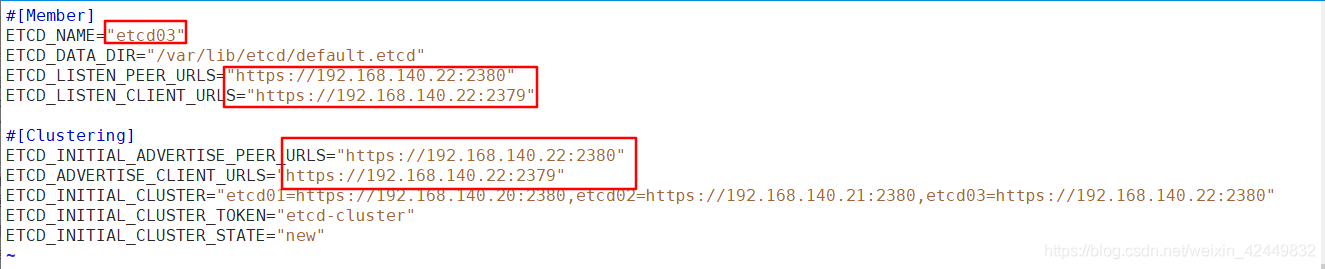
- 启动etcd服务
先开启主节点的集群脚本,然后两个节点启动etcd
[root@master k8s]# bash etcd.sh etcd01 192.168.140.20 etcd02=https://192.168.140.21:2380,etcd03=https://192.168.140.22:2380
[root@node01 ~]# systemctl start etcd
[root@node02 ~]# systemctl start etcd


- 最后检查群集状态
[root@master k8s]# cd etcd-cert/
[root@master etcd-cert]# ls
ca-config.json ca.csr ca-csr.json ca-key.pem ca.pem etcd-cert.sh server.csr server-csr.json server-key.pem server.pem
[root@master etcd-cert]# /opt/etcd/bin/etcdctl --ca-file=ca.pem --cert-file=server.pem --key-file=server-key.pem --endpoints="https://192.168.140.20:2379,https://192.168.140.21:2379,https://192.168.140.22:2379" cluster-health
member 7e1b55f14a638ac2 is healthy: got healthy result from https://192.168.140.20:2379
member bef76abee0df27ac is healthy: got healthy result from https://192.168.140.22:2379
member f5d4e61e4d6e5f2e is healthy: got healthy result from https://192.168.140.21:2379
cluster is healthy

出现 cluster is healthy 表示ETCD集群已经搭建成功
1.6 Docker相关部署
- 在node节点上安装docker-ce,可以参考之前的安装,这里不再赘述
docker安装详见
1.7 部署 flannel 容器集群网络
1.7.1 flannel网络理论介绍
- Overlay Network:覆盖网络,在基础网络上叠加的一种虚拟化网络技术模式,该网络中的主机通过虚拟链路连接起来;
- VXLAN:将源数据包封装到UDP中,并使用基础网络的IP/MAC作为外层报文头进行封装,然后在以太网上进行传输,到达目的地后由隧道端点解封装并将数据发送给目标地址;
- Flannel:是Overlay网络的一种,也是将源数据包封装在另一种网络包里面进行路由转发和通信,目前已经支持UDP、VXLAN、AWS VPC和GCE路由等数据转发方式;
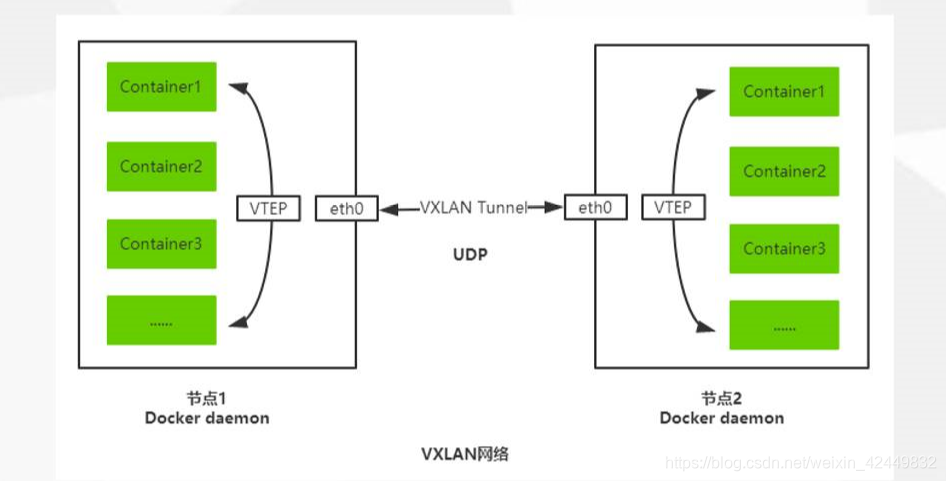
1.7.2 flannel工作流程与功能
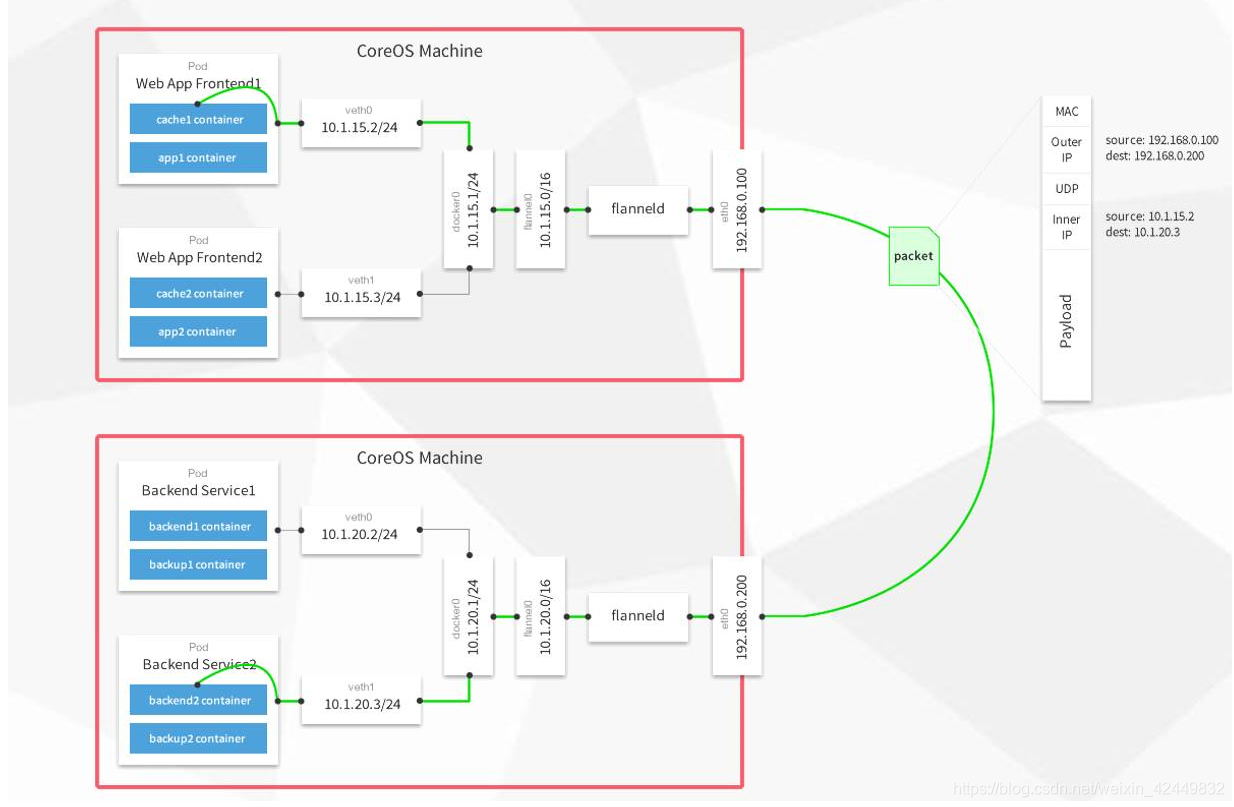
-
Flannel功能
- Flannel是CoreOS团队针对 Kubernetes设计的一个网络规划服务,
- 简单来说,它的功能是让集群中的不同节点主机创建的 Docker容器都具有全集群唯一的虚拟IP地址。而且它还能在这些IP地址之间建立一个覆盖网络(overlay Network),通过这个覆盖网络,将数据包原封不动地传递到目标容器内
-
ETCD在 flannel 里起的作用:为Flannel提供说明
- 存储管理 Flannel可分配的IP地址段资源
- 监控ETCD中每个Pod的实际地址,并在内存中建立维护Pod节点路由表
1.7.3 部署flannel
- master节点上写入分配的子网段到ETCD中,供 flannel 使用
[root@master ]# cd /root/k8s/etcd-cert
[root@master etcd-cert]# /opt/etcd/bin/etcdctl --ca-file=ca.pem --cert-file=server.pem --key-file=server-key.pem --endpoints="https://192.168.140.20:2379,https://192.168.140.21:2379,https://192.168.140.22:2379" set /coreos.com/network/config '{ "Network": "172.17.0.0/16", "Backend": {"Type": "vxlan"}}'
{
"Network": "172.17.0.0/16", "Backend": {
"Type": "vxlan"}} '//写入分配的网段'
[root@master etcd-cert]# /opt/etcd/bin/etcdctl --ca-file=ca.pem --cert-file=server.pem --key-file=server-key.pem --endpoints="https://192.168.140.20:2379,https://192.168.140.21:2379,https://192.168.140.22:2379" get /coreos.com/network/config
{
"Network": "172.17.0.0/16", "Backend": {
"Type": "vxlan"}} '//查看写入的信息'
- 在node节点上部署 flannel
#将msater节点上的flannel拷贝到所有node节点
[root@master k8s]# scp flannel-v0.10.0-linux-amd64.tar.gz root@192.168.140.21:/opt
root@192.168.140.21's password:
flannel-v0.10.0-linux-amd64.tar.gz 100% 9479KB 60.3MB/s 00:00
[root@master k8s]# scp flannel-v0.10.0-linux-amd64.tar.gz root@192.168.140.22:/opt
root@192.168.140.22's password:
flannel-v0.10.0-linux-amd64.tar.gz
#然后在node01和node02节点上解压,这里以node01节点为例
[root@node01 ~]# cd /opt/
[root@node01 opt]# ls
containerd etcd flannel-v0.10.0-linux-amd64.tar.gz rh
[root@node01 opt]# tar zxvf flannel-v0.10.0-linux-amd64.tar.gz
flanneld
mk-docker-opts.sh
README.md
- node节点上的其他操作
#创建k8s工作目录,并移动脚本到对应工作目录
[root@node01 opt]# mkdir -p /opt/k8s/{
cfg,bin,ssl}
[root@node01 opt]# mv mk-docker-opts.sh flanneld ./k8s/bin/
#编辑flannel.sh脚本:创建配置文件与启动脚本,定义的端口是2379,节点对外提供的端口
[root@node01 opt]# vi flannel.sh
#!/bin/bash
ETCD_ENDPOINTS=${
1:-"http://127.0.0.1:2379"}
cat <<EOF >/opt/k8s/cfg/flanneld
FLANNEL_OPTIONS="--etcd-endpoints=${ETCD_ENDPOINTS} \
-etcd-cafile=/opt/etcd/ssl/ca.pem \
-etcd-certfile=/opt/etcd/ssl/server.pem \
-etcd-keyfile=/opt/etcd/ssl/server-key.pem"
EOF
cat <<EOF >/usr/lib/systemd/system/flanneld.service
[Unit]
Description=Flanneld overlay address etcd agent
After=network-online.target network.target
Before=docker.service
[Service]
Type=notify
EnvironmentFile=/opt/k8s/cfg/flanneld
ExecStart=/opt/k8s/bin/flanneld --ip-masq \$FLANNEL_OPTIONS
ExecStartPost=/opt/k8s/bin/mk-docker-opts.sh -k DOCKER_NETWORK_OPTIONS -d /run/flannel/subnet.env
Restart=on-failure
[Install]
WantedBy=multi-user.target
EOF
systemctl daemon-reload
systemctl enable flanneld
systemctl restart flanneld
#执行脚本,开启flannel网络功能
[root@node01 opt]# bash flannel.sh https://192.168.140.20:2379,https://192.168.140.21:2379,https://192.168.140.22:2379
Created symlink from /etc/systemd/system/multi-user.target.wants/flanneld.service to /usr/lib/systemd/system/flanneld.service.
[root@node01 opt]# systemctl status flanneld '//查看状态'

#配置docker连接flannel
[root@node01 ~]# vim /usr/lib/systemd/system/docker.service
...
[Service]
Type=notify
# the default is not to use systemd for cgroups because the delegate issues still
# exists and systemd currently does not support the cgroup feature set required
# for containers run by docker
EnvironmentFile=/run/flannel/subnet.env '//添加的配置'
ExecStart=/usr/bin/dockerd $DOCKER_NETWORK_OPTIONS -H fd:// --containerd=/run/containerd/containerd.sock
ExecReload=/bin/kill -s HUP $MAINPID '//修改配置'
...//省略部分信息
[root@node01 ~]# cat /run/flannel/subnet.env
DOCKER_OPT_BIP="--bip=172.17.80.1/24"
DOCKER_OPT_IPMASQ="--ip-masq=false"
DOCKER_OPT_MTU="--mtu=1450"
DOCKER_NETWORK_OPTIONS=" --bip=172.17.80.1/24 --ip-masq=false --mtu=1450"
//bip:指定启动时的子网
#重启Docker服务,再次查看flannel网络是否有变化
[root@node01 ]# systemctl daemon-reload
[root@node01 ]# systemctl restart docker
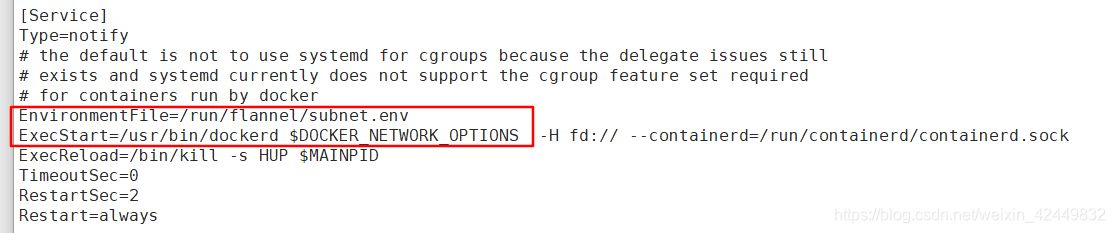
注意node2上也要进行相同的操作
1.7.4 测试
- 测试ping通对方docker0网卡 证明flannel起到路由作用
- 先创建容器
[root@node01 ~]# docker run -it centos:7 /bin/bash '//创建并运容器'
Unable to find image 'centos:7' locally
7: Pulling from library/centos
2d473b07cdd5: Pull complete
Digest: sha256:0f4ec88e21daf75124b8a9e5ca03c37a5e937e0e108a255d890492430789b60e
Status: Downloaded newer image for centos:7
[root@b6c0c30808c5 /]# yum install net-tools -y '//安装网络工具'
[root@b6c0c30808c5 /]# ifconfig

[root@node02 ~]# docker run -it centos:7 /bin/bash '//创建并运容器'
[root@de7c49ccf719 /]# yum install net-tools -y '//安装网络工具'
[root@de7c49ccf719 /]# ifconfig
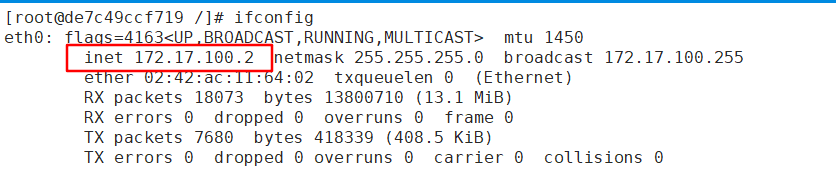
- 再测试两个node节点是否可以互联互通
[root@de7c49ccf719 /]# ping 172.17.80.2 '//在node02容器里测试ping node01容器'
PING 172.17.80.2 (172.17.80.2) 56(84) bytes of data.
64 bytes from 172.17.80.2: icmp_seq=1 ttl=62 time=0.499 ms
64 bytes from 172.17.80.2: icmp_seq=2 ttl=62 time=0.741 ms
64 bytes from 172.17.80.2: icmp_seq=3 ttl=62 time=0.502 ms
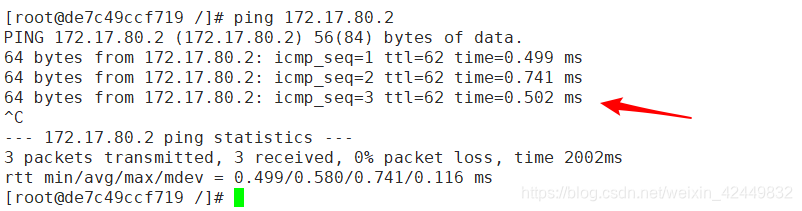
证明flannel网络部署成功